Les photos en double ne se retrouvent pas sur votre Mac sans raison. Par exemple, vous importez plusieurs fois les mêmes fichiers image depuis un smartphone ou un appareil photo, copiez et collez une image à plusieurs reprises, ou prenez des photos du même objet. Toutes ces actions peuvent créer de nombreuses photos en double.
Supprimer ces photos en double sur votre Mac une par une peut être fastidieux, mais vous pouvez accomplir cette tâche de manière plus efficace et productive. Cet article d'iBoysoft vous explique comment trier et supprimer des photos en double sur Mac de manière simple.
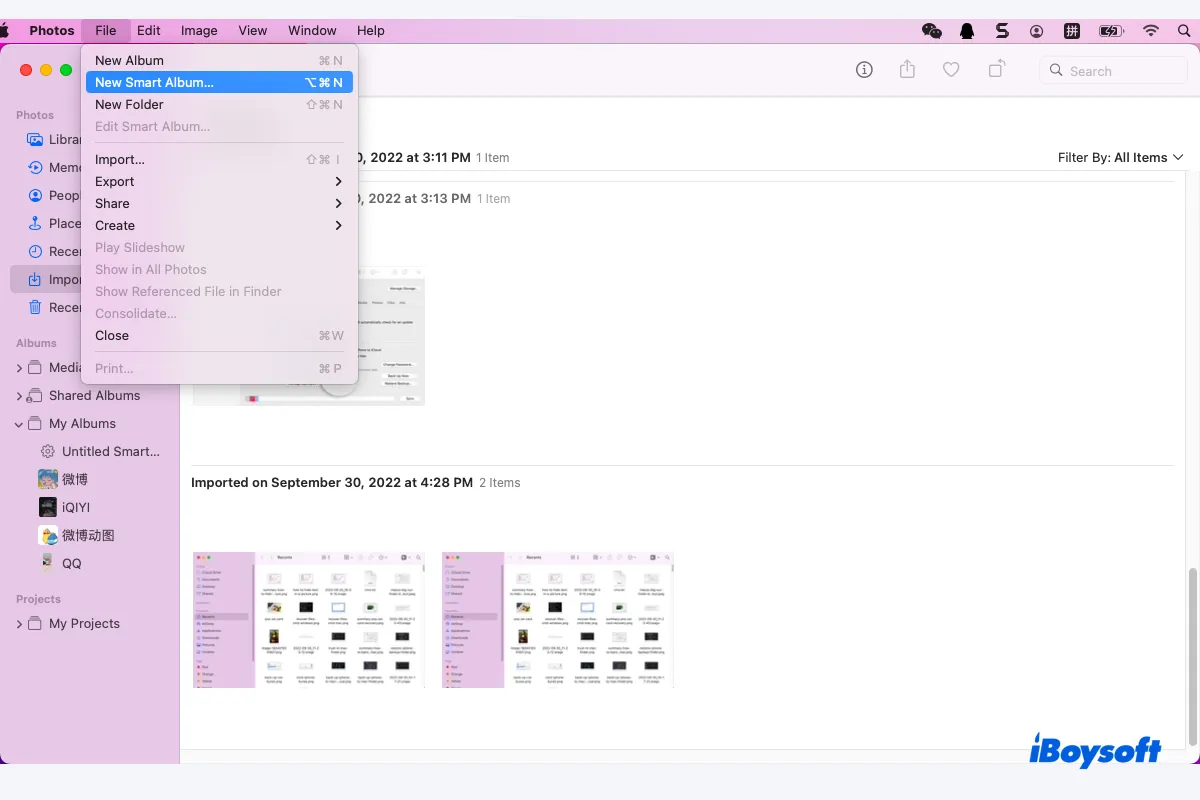
Comment supprimer les photos en double sur Mac tournant sous macOS Ventura ?
La WWDC a publié la version bêta de macOS Ventura en juillet 2022. Certains utilisateurs de Mac se demandent toujours la réponse à la question "Dois-je mettre à jour vers macOS Ventura ?", tandis que d'autres ont déjà expérimenté ce tout nouveau macOS depuis un certain temps.
Peu importe ce que vous dites, macOS Ventura embrasse vraiment de nombreuses nouvelles fonctionnalités et améliorations. Par exemple, il classe automatiquement les photos identiques sur votre Mac dans le dossier Doublons de Photos, ce qui vous aide beaucoup dans la gestion des images identiques.
- Ouvrez l'application Photos sur votre Mac tournant sous macOS 13.
- Dirigez-vous vers le dossier Doublons dans la barre latérale gauche de l'application Photos.
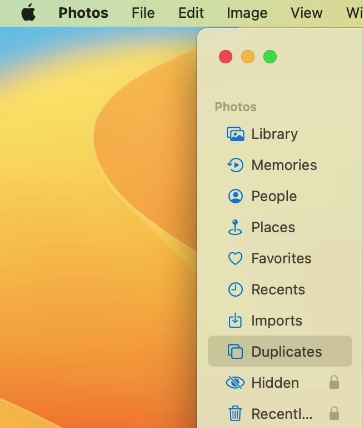
- Maintenez la touche Commande enfoncée et faites glisser votre souris pour sélectionner les images que vous souhaitez supprimer. Si vous souhaitez voir plus d'images, appuyez sur les touches Commande + Moins de votre clavier.
- Cliquez avec le bouton droit de la souris sur les photos sélectionnées, puis faites défiler jusqu'à l'option Supprimer X photos.
Ici, vous n'avez plus de photos identiques sur votre Mac. Au fait, il vous arrive parfois d'être perplexe sur le fait de sauvegarder une photo parmi les photos en double et de supprimer les autres.
Prenez-le facilement, l'application Photos est conçue pour fusionner la fonction de duplication sur macOS Veuntra, ce qui vous laisse la photo de la meilleure qualité mais supprime le reste des images. 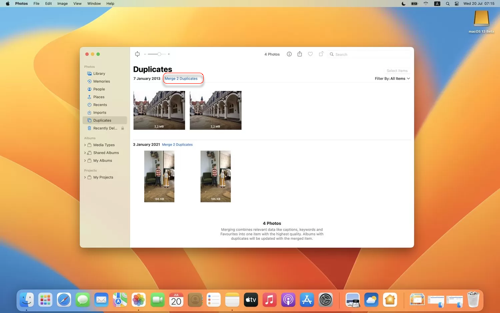
Ainsi, vous n'avez pas besoin de passer du temps et de l'énergie à trier la meilleure photo car macOS 13 résout déjà votre problème !
Pensée finale
Si vous prenez toujours un grand nombre de photos du même angle ou si vous prenez régulièrement des captures d'écran sur Mac, alors un grand nombre de photos identiques mais sans signification arrivent naturellement dans votre application Photos sur Mac.
Mais ne vous inquiétez pas, cet article vous propose des moyens simples de gérer ces photos en double problématiques. Vous pouvez les essayer en fonction de vos conditions et faire attention de choisir les meilleurs supprimer de photos en double sur Mac.
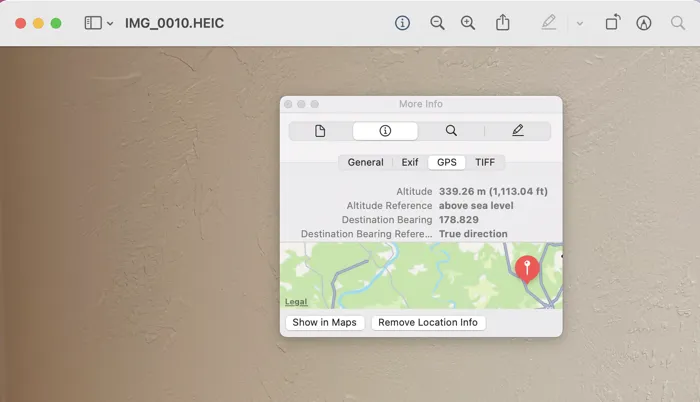
Cet article vous guidera sur la façon de supprimer les données de localisation des photos sur votre iPhone et Mac pour protéger votre vie privée.
Vous ne pouvez pas supprimer les doublons sur Mac? En savoir plus. Pensez-vous que ce post est utile ? Alors partagez-le dès maintenant !
- QComment se débarrasser des photos en double sur mon Mac?
-
A
Vous pouvez utiliser l'application Finder pour vous débarrasser des photos en double sur votre Mac: Lancez Finder sur votre Mac > cliquez sur l'onglet Fichier pour créer un Nouveau Dossier Intelligent > cliquez sur l'icône plus + pour choisir le type et l'option Images > sélectionnez les fichiers image identiques répertoriés dans la fenêtre Finder > faites glisser votre souris pour sélectionner les fichiers image que vous souhaitez supprimer > cliquez avec le bouton droit sur ces photos sélectionnées pour choisir l'option Supprimer X photos.
- QL'application Photos Mac peut-elle trouver des doublons?
-
A
En réalité, l'application Photos Mac ne peut pas trouver automatiquement les doublons, mais vous pouvez les trouver manuellement en configurant un filtre: Lancez l'application Photos sur votre Mac > Créez un nouveau Album Intelligent en cliquant sur l'onglet Fichier > Configurez le filtre pour trier vos photos en double sur votre Mac > Localisez le nouvel Album Intelligent que vous avez créé > Sélectionnez toutes les photos en double et apportez des modifications supplémentaires.
Comment supprimer des photos en double sur Mac gratuitement ?
Mac vous permet de trier et de supprimer facilement toutes les photos en double sur votre Mac à l'aide des outils intégrés de votre Mac. Vous n'avez donc pas besoin de télécharger et d'installer un logiciel tiers pour effectuer cette tâche, ce qui permet d'économiser de l'espace disponible sur votre Mac.
Comment supprimer des photos en double sur Mac dans l'application Photos ?
Lorsque vous importez de nombreux fichiers image identiques dans votre application Photos, elle peut les reconnaître directement. Mais si les photos en double sont déjà dans cette application, la sélection manuelle et la suppression sont requises.
Vous pouvez suivre les instructions ci-dessous pour trier les images identiques et les supprimer une fois pour toutes :
Ces opérations sont vraiment simples, et vous pouvez faire un effort pour vous débarrasser de ces images identiques mais insignifiantes sur votre Mac pour libérer de l'espace sur Macintosh HD facilement.
Si vous n'êtes pas convaincu par les actions dans l'application Photos, vous pouvez utiliser une autre méthode.
Comment supprimer des photos en double sur Mac dans Finder ?
Finder vous permet toujours d'accéder à tous les fichiers sur votre Mac, y compris les documents Word, les fichiers DMG, les images, les vidéos, les fichiers audio, etc. Il peut également vous aider à identifier les photos en double sur votre Mac, vous pouvez donc effectuer davantage de tâches de suppression.
Voici comment effectuer la sélection et la suppression des photos en double avec Finder sur votre Mac :
Si vous souhaitez dire au revoir à ces images, vous pouvez vous rendre dans la Corbeille Mac pour les supprimer directement.
Ne vous inquiétez pas si les photos supprimées reviennent, vous pouvez lire cet article pour résoudre ce problème simplement : Comment résoudre le problème des fichiers supprimés qui réapparaissent sur Mac et Windows ?
Les approches sont adaptées aux utilisateurs de Mac exécutant macOS Monterey et toute version antérieure. Si vous utilisez macOS Ventura, vous pouvez accomplir cette tâche de manière plus efficace.
Partagez ce message avec d'autres !